بسیاری از مدیران می خواهند در محیط وردپرس خود توابع سفارشی را اضافه و ذخیره کنند. اما نمی دانند چگونه می توانند این امکان را به وردپرس خود بیافزایند. در این مقاله قصد معرفی افزونه وردپرسی را دارم که با استفاده از آن بتوانید توابع سفارشی یا کد ها PHP را به بانک وردپرس خود اضافه و اجرا کنید. با استفاده از این افزونه که در ادامه معرفی خواهیم نمود، دیگر نیازی به استفاده از ویرایشگر های خارجی نیست. برای آشنایی بیشتر با این افزونه در ادامه با ما همراه باشید…
معرفی افزونه افزودن توابع سفارشی به وردپرس
یکی از بهترین و کاربردی ترین افزونه وردپرس، افزونه My Custom Functions می باشد که با استفاده از آن می توانید توابع سفارشی را به وردپرس اضافه کنید. مزیت افزونه فوق این می باشد که بدون استفاده از فایل functions.php قادر باشید قالب وب سایت خود را ویرایش کنید. فقط کافی است در صفحه تنظیمات افزونه، کدهای php دلخواه خود را نوشته و در همه قالب ها استفاده کنید. از مزیت دیگر این افزونه می توان به این اشاره کرد که با بروز رسانی یا تعویض قالب وب سایت خود، توابع سفارشی از بین نخواهد رفت و همچنان ثابت باقی خواهد ماند. این افزونه بیش از ۳۰,۰۰۰ نصب موفق و فعال را در مخزن وردپرس به ثبت رسانیده است و امتیاز ۴/۵ از ۵ را به خود اختصاص داده است. این ارقام نشان دهنده محبوبیت این افزونه می باشد.
برخی از امکانات افزونه My Custom Functions
- امکان غیر فعال سازی موقت توابع سفارشی
- امکان فعال سازی خط highlighting
- بسیار سبک و سریع می باشد
- امکان غیر فعال سازی WSOD
- با همه قالب های وردپرس هم سازگاری دارد
- امکان بررسی کد های وارد شده جهت خطایابی
- دارای syntax highlighting
- دارای قابلیت راست چین
- امکان شماره گذاری برای خطوط
- با همه مرورگر ها سازگار است
- دارای رابط بصری به همراه تنظیمات بسیار
- امنیت کد ها با استفاده از استاندارد های کد گذاری واضح
نصب و راه اندازی افزونه افزودن توابع سفارشی به وردپرس
اگر تمایل به استفاده از افزونه وردپرسی My Custom Functions را دارید در انتهای مقاله بر روی دکمه دانلود افزونه کلیک نمایید و افزونه را به صورت کاملا رایگان دانلود نمایید. پس از فعال سازی افزونه در پیشخوان وردپرس و سپس در منو تنظیمات گزینه ای تحت عنوان php inserter افزوده می شود. با کلیک بر روی این گزینه ۵ تب را مشاهده خواهید کرد که تب های مهم تر را برای شما توضیح خواهیم داد.
تب Main
در این تب شما می توانید کد های PHP و توابع سفارشی را وارد کنید. سپس دکمه ON بالای کادری که توابع را در آن نوشته اید را بزنید. برای ذخیره تنظیمات انجام شده بر روی دکمه save changes کلیک کنید.
تب Usage
با استفاده از این تب شما می توانید به طور کامل با افزونه My Custom Functions آشنا شوید و نحوه استفاده از آن را آموزش ببینید.
همانطور که شاهد بودید نحوه کار با این افزونه به همین سادگی به پایان رسید و به راحتی توانستید کد های PHP را به قالب خود اضافه کنید. شما نیز هر زمان که مایل بودید می توانید بدون نگرانی قالب وب سایت خود را آپدیت یا تعویض کنید، زیرا این توابع سفارشی از بین نخواهند رفت و ثابت خواهند ماند.
امیدوارم از آموزش امروز لذت برده باشید. ما برای موفقیت شما تلاش می کنیم. هر گونه نظر یا پیشنهادی دارید در انتهای مقاله و در قسمت دیدگاه ها مطرح نمایید.
شاد و پیروز باشید…
هنوز مشکل دارید؟!
در نظرات مشکل خودتون رو مطرح کنید
مطالب مرتبط:
چگونه سرعت صفحات سایت وردپرسی خود را افزایش دهیم؟
چگونه نسخه های قبلی قالب و افزونه وردپرس را بازگردانی کنیم؟
افزونه نمایش وضعیت آب و هوا در وردپرس
نمایش فایل های ویدئویی در وردپرس
منبع: تیک تم– ارائه دهنده مقالات: قالب وردپرس فروشگاهی– افزونه تجاری وردپرس–پشتیبانی وردپرس






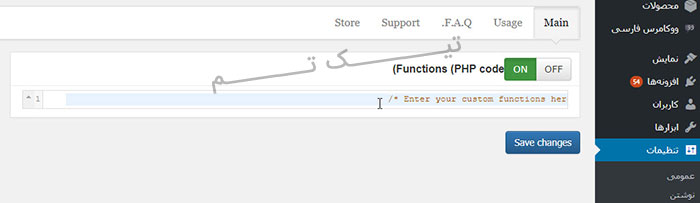
هنوز دیدگاهی برای این مطلب ثبت نشده است.